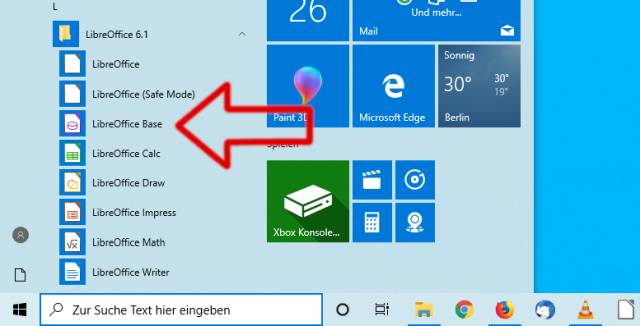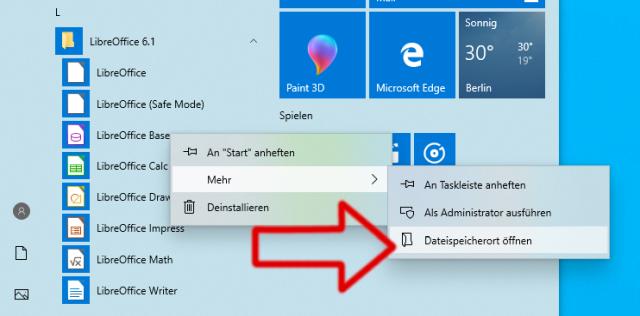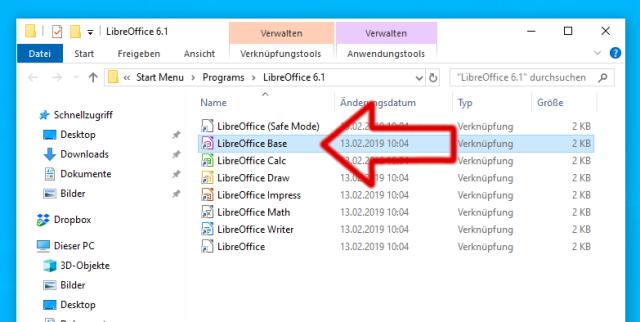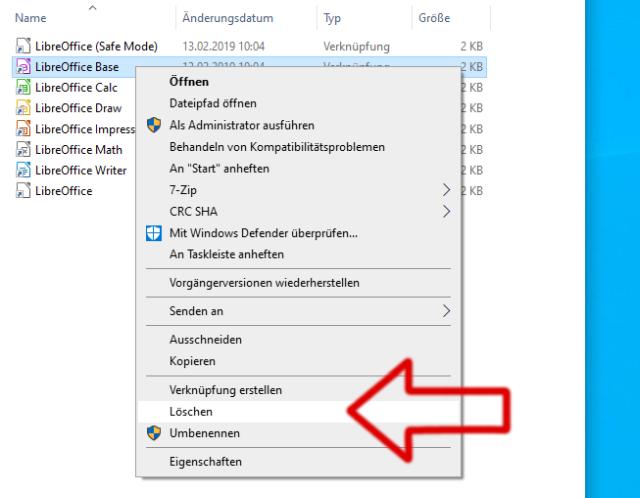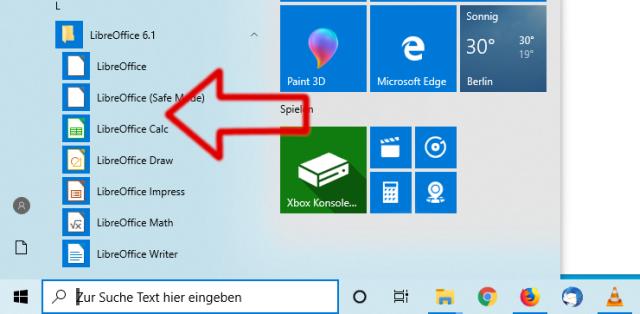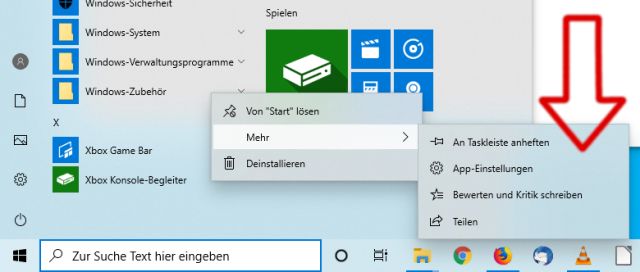Im Startmenü werden alle in Windows 10 installierten Programme und Apps automatisch angezeigt. Diese Liste kann man verändern und Einträge entfernen und herausnehmen.
Programme und Einträge aus Startmenü entfernen
Klickt unten links in Windows 10 auf das Windows-Logo und das Startmenü öffnet sich
1. Schritt – Eintrag in Startmenü finden
Sucht den Eintrag der App oder Software, den Ihr entfernen möchtet. Hier im Bild zu sehen als Beispiel „LibreOffice Base“. Alle anderen Anwendungen von LibreOffice, Microsoft Office oder anderen Apps bleiben erhalten.
Durch das Löschen des Eintrags aus der Liste wird die App oder das Programm selbst nicht deinstalliert oder gelöscht, sondern nur der Eintrag aus der Liste entfernt.
2. Schritt – Rechtsklick auf den Eintrag
Klickt mit der rechten Maustaste auf den zu entfernenden Eintrag und ein Fenster mit „An Start anheften“, „Mehr“ und „Deinstallieren“ öffnet sich.
Bewegt die Maus über die Option „Mehr“ und ein weiteres Fenster öffnet sich mit den Einträgen „An Taskleiste anheften“, „Als Administrator ausführen“ und „Dateispeicherort öffnen“. Klickt mit der linken Maustaste auf „Dateispeicherort öffnen“. Erscheint bei euch diese Option nicht, dann schaut mal bei Schritt Nr. 6.
3. Schritt – Eintrag im Datei-Explorer finden
Es öffnet sich ein Fenster im Datei-Explorer und listet alle Verknüpfungen auf, die auch in der App-Liste als Programme zu sehen sind. Hier im Beispiel alle Anwendungen von LibreOffice.
Diese Verknüpfungen von Apps und Programmen sind in Windows 10 im Ordner „C:\ProgramData\Microsoft\Windows\Start Menu\Programs“ zu finden. In diesem Ordner gibt es noch die entsprechenden Unterordner mit Programmgruppen.
4. Schritt – Verknüpfung löschen
Klickt mit der rechten Maustaste auf den zu entfernenden Eintrag und das zu sehende Menü öffnet sich. Klickt auf „Löschen“ und es wird nur die Verknüpfung gelöscht – hier im Beispiel von „LibreOffce Base“.
Durch das Löschen wird das Programm selbst nicht deinstalliert oder gelöscht, sondern nur diese Verknüpfung und der Eintrag in der App-Liste im Startmenü. Ist eure App nicht im o.g. Ordner gelistet, dann schaut bei Windows 10 mal in den Ordner „C:\Users\[User-Name]\AppData\Roaming\Microsoft\Windows\Start Menu“.
5. Schritt – Eintrag im Startmenü entfernt
Klickt jetzt wieder auf das Windows-Logo in der Taskleiste und der gelöschte Eintrag „LibreOffice Base“ ist aus der App-Liste im Menü verschwunden.
Mit dieser Methode lassen sich bei Windows 10 allerdings nur Einträge von sogenannten „Desktop-Apps“ entfernen. Das sind Apps und Programme, die nach der Windows 10 Installation vom Benutzer nachträglich installiert wurden, z.B. LibreOffice, Microsoft-Office, Photoshop, CorelDraw oder Spiele wie Fortnite, Apex, Battlefield u.a.
6. Schritt – Universal Apps entfernen
Andere Windows 10 Apps – die sogenannten „Universal Apps“ lassen sich nicht ohne weiteres aus dem Startmenü der App-Liste entfernen, ohne dass sie deinstalliert werden. Dazu gehören beispielsweise die Apps Microsoft Fotos, Mail und Kalender, Xbox Game Bar, Candy Crush, Twitter oder Xing. Diese Apps wurden von Microsoft über den Microsoft Store installiert und können nicht aus der App-Liste im Start-Menü entfernt werden.
Die „Universal Apps“ müssen deinstalliert werden, damit sie nicht mehr im Startmenü aufgeführt werden. Öffnet dazu den Microsoft Store und Ihr findet Sie unter „Meine Bibliothek“ oder in den Windows Einstellungen unter „Apps“ und „Apps & Features“.
Wenn Ihr Probleme mit den Windows 10 Kacheln habt und diese einstellen möchtet, dann schaut mal diesen Beitrag.
Habt Ihr Probleme mit dem Starten von Windows 10 und eurer Laptop, Notebook oder PC startet nicht mehr richtig oder der Bildschirm bleibt schwarz, dann schaut mal dieses Youtube-Video.